证件照是我们办事情的时候经常用到的。一般来说,我们不会把所有底色的照片备全,有的时候,紧急用到某一种底色的照片,然而手中没有,又不方便另外去照,这时候就可以用PS改变底色啦。

操作方法
-
01
首先打开PS,这里展示的版本是CS6的。
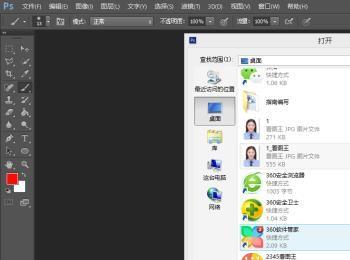
-
02
双击空白区域,或者点击【文件】-打开命令,找到照片所在处,打开照片。
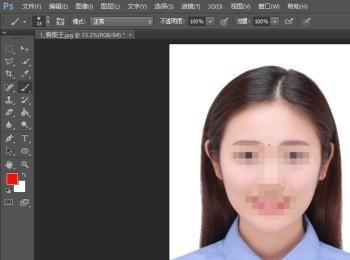
-
03
点击套索工具,由于我们要选择的区域是白色,而且与其它区域的颜色相差较大,为了方便,我们选择磁性套索工具。
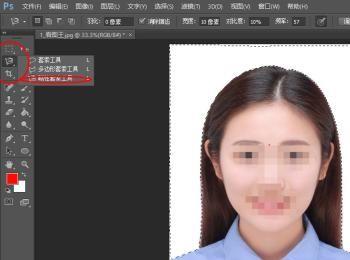
-
04
我们用磁性套索工具把改变颜色的区域选出来。注意,选区一定是封闭的,当运用磁性套索工具选区时,起点和终点重合时,箭头右下方的磁性套索标志的右下方会出现一个空心的小圆圈。

-
05
点击左方的前景色色块,弹出拾色器
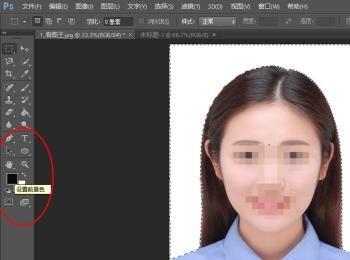
-
06
在拾色器中选定红色,白色的小圆圈圈定的颜色就是拾取的颜色,点击确定,前景色就修改好了。
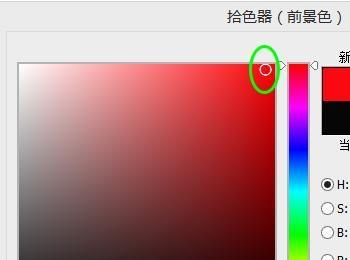
-
07
点击油漆桶工具(有时候显示的是渐变工具或者3D材料工具的图片,单击图表右键,就可以找到油漆桶工具)。

-
08
用油漆桶工具点击选区内任意一处,就改变照片的底色啦。由于磁性套索是自动识别颜色,可能在边缘地方会留下空隙,这时候把图片放大,用多边形套索慢慢把空白的地方选出来,图上红色就可以啦。

-
09
还有一个非常简单方法,如果非常非常赶时间,而证件照中衣服、头发等的颜色和底色相差很大的情况下,在选好前景色之后,不用选区,直接用油漆桶点击底色处,颜色就直接改变了、但是这种做法非常粗糙,在头发边还是呈现的白色,以及如果衣服和底色相差不是很大或者衣服有杂色,会把衣服也变色。

